Comment basculer les charges de travail de Configuration Manager vers Intune
L’un des avantages de la cogestion est le passage des charges de travail de Configuration Manager à Microsoft Intune. Lorsqu’un appareil Windows 10 ou version ultérieure possède le client Configuration Manager et qu’il est inscrit à Intune, vous bénéficiez des avantages des deux services. Vous contrôlez les charges de travail, le cas échéant, pour lesquelles vous permutez l’autorité de Configuration Manager à Intune. Configuration Manager continue à gérer toutes les autres charges de travail, y compris celles que vous n’avez pas basculées vers Intune, et toutes les autres fonctionnalités de Configuration Manager qui ne sont pas prises en charge par la cogestion.
Si vous basculez une charge de travail vers Intune, mais que vous changez d’avis ultérieurement, vous pouvez revenir à Gestionnaire de configuration.
Pour plus d’informations sur les charges de travail prises en charge, consultez Charges de travail.
Changer de charge de travail
Vous pouvez configurer différents regroupements pilotes pour chacune des charges de travail de cogestion. La possibilité d’utiliser différents regroupements pilotes vous permet d’adopter une approche plus granulaire lors du déplacement des charges de travail. Vous pouvez changer de charge de travail lorsque vous activez la cogestion, ou plus tard lorsque vous êtes prêt. Si vous n’avez pas encore activé la cogestion, commencez par le faire. Pour plus d’informations, consultez Guide pratique pour activer la cogestion. Après avoir activé la cogestion, modifiez les paramètres dans les propriétés de cogestion.
Dans la console Configuration Manager, accédez à l’espace de travail Administration, développez Services cloud, puis sélectionnez le nœud Attachement au cloud. Avec la version 2103 et les versions antérieures, sélectionnez le nœud Cogestion.
Sélectionnez l’objet de cogestion, puis choisissez Propriétés dans le ruban.
Basculez vers l’onglet Charges de travail. Par défaut, toutes les charges de travail sont définies sur le paramètre Configuration Manager. Pour basculer une charge de travail, déplacez le contrôle de curseur pour cette charge de travail vers le paramètre souhaité.
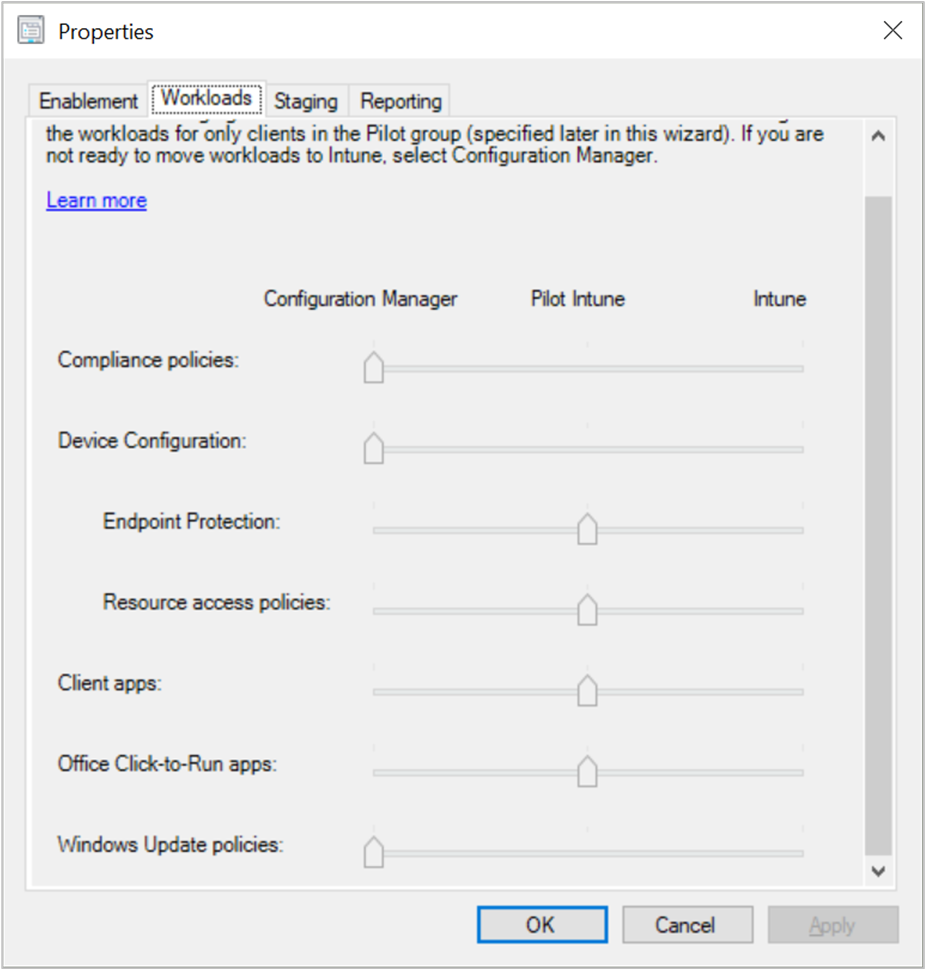
Configuration Manager : Configuration Manager continue à gérer cette charge de travail.
Pilote Intune : Basculez cette charge de travail uniquement pour les appareils du regroupement pilote. Vous pouvez modifier les collections pilotes sous l’onglet Préproduction de la page des propriétés de cogestion.
[! REMARQUE] Lorsque l’Intune pilote est sélectionné pour Endpoint Protection et les stratégies de configuration de l’appareil, Intune déploie uniquement les stratégies et n’effectue pas de suppression de stratégie en cas de désaffectation. Pour la suppression de stratégie de l’appareil lorsque la stratégie n’est pas attribuée, la charge de travail doit être basculée vers Intune. - Intune : Basculez cette charge de travail pour tous les appareils Windows inscrits en cogestion.
Accédez à l’onglet Préproduction et modifiez le regroupement Pilote pour l’une des charges de travail si nécessaire.
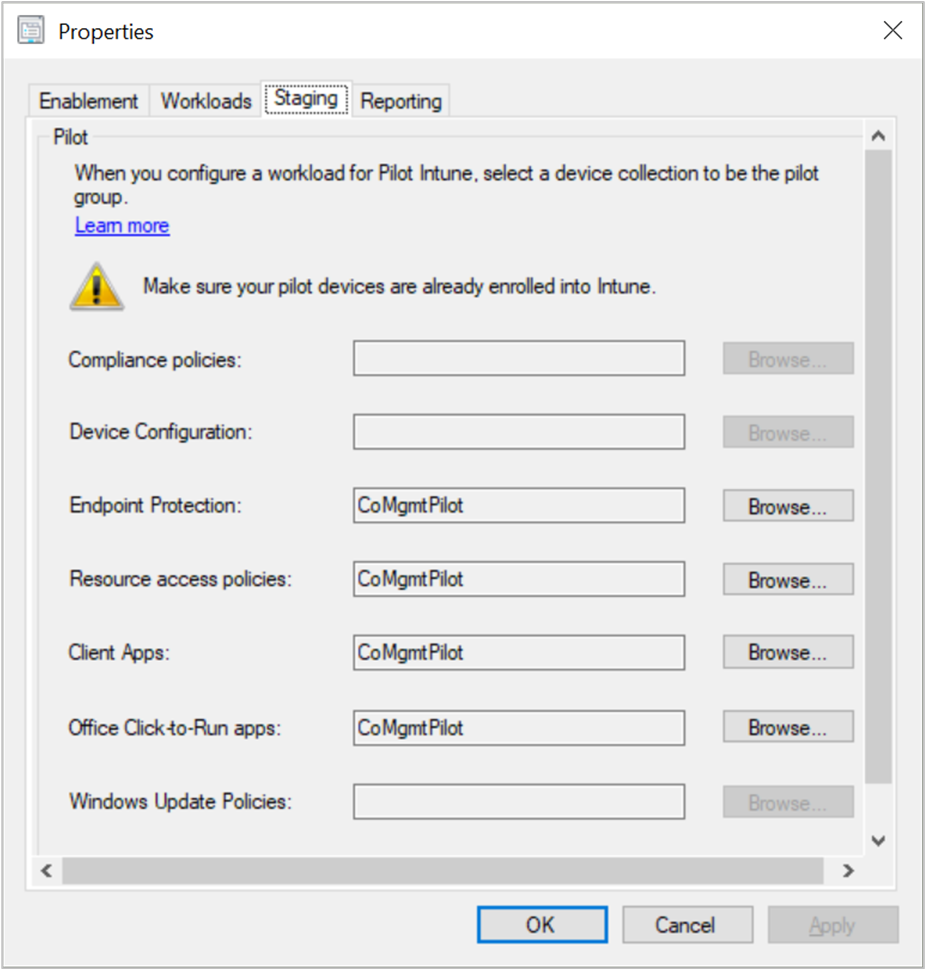
Importante
Avant de changer de charge de travail, veillez à configurer et déployer correctement la charge de travail correspondante dans Intune. Assurez-vous que les charges de travail sont toujours gérées par l’un des outils de gestion de vos appareils. Lorsque vous basculez une charge de travail de cogestion, les appareils cogérés synchronisent automatiquement la stratégie MDM à partir de Microsoft Intune.